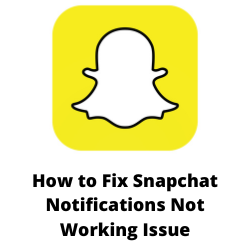Czy doświadczasz powiadomień Snapchat, które nie działają? Istnieje kilka czynników, które mogą powodować ten problem, takie jak problem z ustawieniami powiadomienia, słabe połączenie internetowe, tryb telefonu nie przeszkadza, a nawet uszkodzona aplikacja, żeby wymienić tylko kilka. Aby rozwiązać ten problem, musisz wykonać serię kroków rozwiązywania problemów.
Snapchat to aplikacja mobilna, która pozwala na udostępnianie zdjęć, filmów i rysunków. Aplikacja Snapchat jest bezpłatna do pobrania ze sklepu Google Play lub App Store. Ta aplikacja została początkowo zaprojektowana dla osoby, która osobiście udostępniała zdjęcia, ewoluowała i ma kilka dodanych funkcji, takich jak wysyłanie filmów, czatowanie wideo na żywo, wiadomości i tworzenie awatarów Bitmoji, żeby wymienić tylko kilka.
sposoby naprawy powiadomień Snapchat nie działających na urządzeniach z Androidem i iOS


Jednym z problemów, które możesz doświadczyć z aplikacją Snapchat na telefonie z Androidem lub urządzeniem iOS, jest to, że powiadomienie nie działa. Może to być frustrujący problem, jeśli czekasz na powiadomienia swoich przyjaciół.
Oto, co musisz zrobić, aby naprawić te powiadomienia Snapchat, które nie działają.
Rozwiązanie 1: Sprawdź ustawienia powiadomienia Snapchat
Pierwszą rzeczą, którą musisz zrobić w tym przypadku, jest sprawdzenie, czy ustawienia powiadomienia Snapchat zostały włączone.
Musisz upewnić się, że ustawienia powiadomień są włączone nie tylko w aplikacji Snapchat, ale także w ustawieniach telefonu z Androidem dla użytkowników Androida i na ustawieniach iOS dla użytkowników iPhone’a.
Włącz powiadomienia z aplikacji Snapchat
- Otwórz aplikację Snapchat.
- Stuknij ikonę profilu w lewym górnym rogu.
- Stuknij ikonę zębatą, aby otworzyć ustawienia.
- Znajdź i wybierz powiadomienia.
- Włącz powiadomienia Włącz.
- Włącz wszystkie elementy, o których chcesz zostać powiadomiony.
Włącz powiadomienie Snapchat dla użytkowników iPhone’a
- Otwórz ustawienia.
- Wybierz powiadomienia.
- Przewiń w dół i wybierz Snapchat.
- Włącz powiadomienia zezwoleń.
Włącz powiadomienie Snapchat dla urządzenia z Androidem
- Otwórz ustawienia.
- Przejdź do opcji „Powiadomienia”.
- Znajdź Snapchat z listy aplikacji i dotknij go.
- Stuknij opcję „Powiadomienia”.
- Włącz wszystkie przełączniki dla powiadomień Snapchat, a następnie włącz.
Przy włączonych wszystkich ustawieniach powiadomień spróbuj sprawdzić, czy powiadomienia Snapchat nie działają nadal.
Rozwiązanie 2: Logout aplikacji Snapchat, a następnie zaloguj się z powrotem
Czasami ten problem może być spowodowany tymczasową usterką w aplikacji. Aby to naprawić, powinieneś spróbować wylogować się z konta, a następnie zalogować się z powrotem.
wyloguj się i zaloguj się na swoje konto Snapchat
- Uruchom aplikację Snapchat na swoim telefonie komórkowym z Androidem.
- Stuknij ikonę profilu w lewym górnym rogu ekranu.
- Stuknij ikonę w kształcie przekładni w prawym górnym rogu ekranu, aby wprowadzić ustawienia Snapchat.
- Przewiń w dół do przycisku listy, aby znaleźć opcję wylogowania. Dotknij go, aby wylogować się ze Snapchat.
- Uruchom ponownie telefon, a następnie zaloguj się do Snapchat.
Spróbuj sprawdzić, czy powiadomienia Snapchat nie działają nadal.
Rozwiązanie 3: Wyłącz tryb cichy lub nie przeszkadzać, jeśli włączono
Jednym z powodów, dla których będziesz doświadczać powiadomień Snapchat, które nie działają, jest to, czy telefon jest ustawiony na tryb cichy lub jeśli opcja nie przeszkadza jest aktywowana. Musisz upewnić się, że obie te funkcje są wyłączone, aby otrzymywać powiadomienia Snapchat.
wyłączenie nie przeszkadzają trybie
- Otwórz ustawienia telefonu z Androidem.
- Stuknij dźwięki lub dźwięki i wibracje.
- Przewiń w dół do dolnej części panelu i dotknij, nie przeszkadzaj.
- Wyłącz przełącznik trybu nie zakłócaj, jeśli jest włączony.
Rozwiązanie 4: Wyczyść pamięć podręczną aplikacji Snapchat dla telefonu z Androidem
Aplikacja Snapchat zwykle zapisuje dane, które są często dostępne, aby upewnić się, że możesz natychmiast załadować strony i konta, które często odwiedzasz. Czasami doświadczasz powiadomień Snapchat, które nie działają problem, jeśli aplikacja ma uszkodzone dane tymczasowe. Spróbuj wyczyścić dane pamięci podręcznej aplikacji, aby rozwiązać ten problem.
Clear App Cache
- Długo naciśnij ikonę Instagram i przejdź do menu Informacje o aplikacji.
- Stuknij w pamięć i pamięć podręczną.
- Wybierz Wyczyść pamięć i wyczyść pamięć podręczną
Po wyczyszczeniu pamięci podręcznej Snapchat otwórz aplikację i sprawdź, czy otrzymujesz powiadomienia push.
Rozwiązanie 5: Włącz aplikację tła odświeżanie
Jeśli używasz aplikacji Snapchat na iPhonie, musisz upewnić się, że odświeżenie tła dla aplikacji jest włączone. Funkcja odświeżania aplikacji w tle umożliwi aplikacjom dostęp do danych w tle, umożliwiając przybycie powiadomień push.
Zezwalaj na odświeżenie aplikacji w tle
- Otwórz aplikację Settings na swoim iPhonie
- Idź do generała.
- Przejdź do aplikacji w tle odśwież.
- Przewiń w dół i upewnij się, że włączony jest przełącznik obok Snapchat.
Rozwiązanie 6: Wyłącz tryb ostrości na iPhonie
Tryb ostrości to funkcja, która pozwala skoncentrować się na zadaniach, wyłączając niepotrzebne powiadomienia na iPhonie. Jeśli to ustawienie jest włączone, powinieneś spróbować go wyłączyć, aby odzyskać powiadomienia Snapchat.
Wyłącz tryb ostrości
- Otwórz aplikację Ustawienia
- Idź do Focus.
- Stuknij opcję Nie przeszkadzać.
- Wyłącz przełącznik nie przeszkadzaj.
Jeśli nie chcesz wyłączyć trybu DND OT, ale nadal chcesz uzyskać powiadomienia Snapchat, po prostu dodaj aplikację Snapchat jako wyjątek, aby otrzymywać powiadomienia.
Rozwiązanie 7: Zaktualizuj aplikację Snapchat
Istnieje możliwość, że masz problemy z powiadomieniem Snapchat, ponieważ używasz przestarzałej wersji aplikacji Snapchat.
Powinieneś spróbować zaktualizować aplikację Instagram, aby rozwiązać problemy z powiadomieniami Snapchat.
zaktualizuj Snapchat na urządzeniach z Androidem
- Stuknij w Google Play Store, aby uruchomić aplikację.
- W sklepie Google Play dotknij ikonę swojego profilu.
- Stuknij Zarządzanie aplikacjami i urządzeniami
- Google Play Store automatycznie sprawdzi aktualizację wszystkich aplikacji zainstalowanych na twoim urządzeniu.
- Dotknij przycisku aktualizacji z boku aplikacji Instagram, jeśli aktualizacja jest dostępna.
zaktualizuj Snapchat na urządzeniach iOS
- Otwórz App Store na urządzeniu iOS.
- Stuknij ikonę swojego profilu u góry ekranu.
- Przewiń, aby zobaczyć oczekujące aktualizacje i uwagi. Stuknij aktualizację obok aplikacji, aby zaktualizować tylko tę aplikację lub dotknij aktualizacji wszystkiego.
Po uzyskaniu najnowszej aktualizacji aplikacji Snapchat na urządzeniu z Androidem lub iOS spróbuj sprawdzić, czy to rozwiązuje problem powiadomień Snapchat.
Rozwiązanie 8: Sprawdź swoje połączenie internetowe
Aby otrzymać powiadomienia Snapchat, telefon powinien być podłączony do Internetu. Jeśli twoje smartfon słabe połączenie internetowe, istnieje możliwość, że nie otrzymasz żadnych powiadomień.
Możesz sprawdzić status swojej prędkości Internetu za pomocą internetowych checkerów prędkości, takich jak SpeedTest.net.
Sprawdzanie prędkości Internetu
- Otwórz przeglądarkę telefonu komórkowego.
- Przejdź do SpeedTest.net.
- Kliknij Go.
Zwróć uwagę na wyniki ping, pobierz i prześlij. Te wyniki określi, czy twoje połączenie jest dobre.
Jeśli masz niestabilne połączenie internetowe, możesz sprawdzić, czy jest to spowodowane przez sprzęt sieciowy, wykonując następujące kroki.
- Wyłącz swoje urządzenie mobilne.
- Odłącz swój modem i router od źródła zasilania.
- Poczekaj chwilę, a następnie podłącz modem i router z powrotem do źródła zasilania.
- Poczekaj, aż światła się włączą.
- Włącz swoje urządzenie mobilne.
- Ponownie podłącz urządzenie z Androidem do Internetu.
Oto kilka wskazówek, aby uzyskać stabilne połączenie internetowe.
- Spróbuj odłączyć inne urządzenia podłączone do routera Wi-Fi podczas korzystania z Snapchat. Umożliwi to Twojemu urządzeniu korzystanie z maksymalnej przepustowości internetowej.
- Podejdź bliżej routera, gdy korzystasz z Snapchat. Umożliwi to urządzeniu uzyskanie znacznie silniejszego sygnału Wi-Fi.
- Jeśli masz router z podwójnym zespołem, spróbuj połączyć się z zespołem 5 GHz zamiast zespołu 2,4 GHz.
Możesz także spróbować użyć subskrypcji danych mobilnych na wypadek, gdyby problem jest spowodowany połączeniem Wi-Fi.
Rozwiązanie 9: Odinstaluj i ponownie zainstaluj Snapchata
Jeśli powiadomienia Snapchat nadal nie działają w tym momencie, możesz spróbować odinstalować aplikację Snapchat i zainstalować świeżą wersję ze sklepu Google Play lub App Store.
często zadawane pytania
- Jak wyłączyć dźwięk Snapchat na iPhonie?
Otwórz aplikację Ustawienia na iPhonie, a następnie dotknij powiadomień. Przewiń w dół, aby znaleźć aplikację Snapchat. Dotknij go, a następnie wyłącz dźwięki.
- Czy mogę zmienić dźwięk powiadomienia Snapchat na iPhonie?
Niestety można to zrobić na urządzeniach iOS.
- Czy mogę uzyskać powiadomienia Snapchat na moim zegarku Apple?
Tak, możesz. Otwórz aplikację Snapchat na iPhonie, przesuń w dół, aby wybrać opcję Ustawienia. Stuknij powiadomienia i włącz je. Na ustawieniach App Watch Stuknij, a następnie powiadomienia. Następnie możesz włączyć wszystkie powiadomienia pod opcją powiadomienia o iPhone’a z lustra.
- Jak ukryć nazwę w powiadomieniu Snapchat na iPhonie?
Przejdź do ustawień- Powiadomienia- Snapchat- Pokaż podgląd. Wybierz „Po odblokowaniu”.
- Jak zgłaszać problemy ze Snapchatem?
Aby zgłosić problem Snapchat za pomocą iPhone’a Profil, a następnie ustawienia, a następnie zauważyłem błąd.